Come tradurre automaticamente WordPress
Pubblicato: 2020-12-26Non c'è quasi un sito web là fuori che non possa trarre vantaggio dall'essere multilingue. Certo, se il tuo sito web è incentrato solo su un determinato gruppo demografico e quel gruppo demografico parla solo una lingua, puoi permetterti di evitare di tradurre WordPress. Ma, visto che le persone sono più multiculturali che mai , dovresti davvero vedere il quadro più ampio e aiutare le persone a scoprire il tuo sito Web, indipendentemente da dove provengano o che lingua parlino. Con questo in mente, diamo un'occhiata più da vicino a come tradurre automaticamente WordPress e ai vantaggi di farlo.
I vantaggi di avere un sito web multilingue
Per la maggior parte della storia, tradurre un sito Web è stato un processo meticoloso. Se avessi l'inclinazione, o potessi permetterti un traduttore, forse potresti permetterti di tradurre le tue pagine principali e forse un paio di post. Ma pubblicare regolarmente e tradurre quei post era impossibile o costerebbe una fortuna. Fortunatamente, non è più così. I moderni software ci consentono di automatizzare il processo di traduzione e quindi tradurre sia i post che le pagine in una frazione del tempo. È vero, non puoi ancora fare affidamento esclusivamente sul software di traduzione automatica , poiché probabilmente ci saranno alcuni problemi di sintassi e grammatica da risolvere (a seconda della lingua). Ma, tutto sommato, il software è abbastanza efficiente da rendere la gestione di un sito Web multilingue relativamente conveniente. Con questo in mente, esploriamo ora come procedere con la traduzione automatica in WordPress.

Traduci automaticamente il sito Web WordPress
Secondo la nostra esperienza, il modo più semplice per impostare la traduzione automatica in WordPress è con WPML. Ci sono diversi plugin che puoi usare come:
- Traduttore di siti web di Google.
- Stampa multilingue
- TraduciPremi.
- Traduci WordPress con GTranslate.
- Polilang.
- Weglot.
Ma sfortunatamente, non possiamo coprirli tutti in un unico articolo. D'altra parte, una volta che avrai compreso le basi di WPML , siamo fiduciosi che troverai la tua strada intorno ad altri plugin. Quindi, non esitare a installarli se WPML non ti soddisfa.
Utilizzo di WPML
La prima cosa da fare è scaricare e installare WPML. Come sempre, ti suggeriamo di fare un backup del tuo sito web prima di farlo. In questo modo, se WPML ha delle strane interazioni con il tuo sito Web o i tuoi plug-in, puoi facilmente ripristinare la versione di backup. Una volta attivato il WPML, fare clic sul pulsante "Registrati ora" . Questo ti porterà a una pagina separata in cui dovrai inserire la tua chiave. La chiave stessa si trova sotto il tuo profilo sull'account WPML (se non l'hai ricevuto via e-mail).
Una volta gestito questo, vai alla pagina di amministrazione di WordPress e apri WMPL -> Lingue. Qui aprirai le impostazioni di base per l'ottimizzazione del tuo software automatizzato. Per prima cosa sceglierai la lingua principale. Se hai già dei contenuti, la lingua principale deve essere la stessa dei tuoi contenuti. Facendo clic sul pulsante Avanti ti dirigerai alla pagina in cui scegli le lingue in cui desideri tradurre.
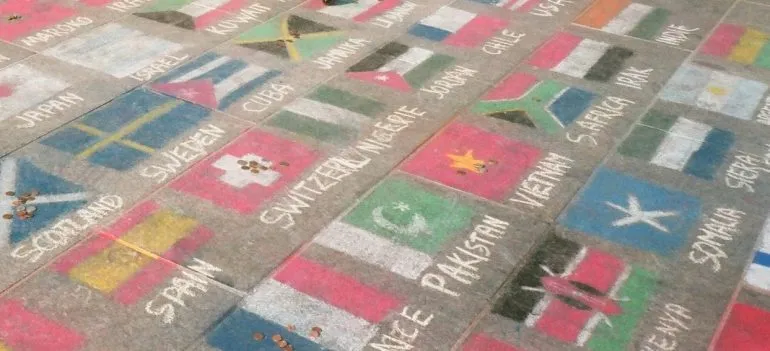
Successivamente, avrai la possibilità di aggiungere il selettore di lingua. Puoi aggiungerlo al menu di navigazione o all'area dei widget . Queste sono solo le opzioni di base, poiché con i widget puoi avere un po' di libertà quando si tratta di web design. L'ultima cosa da scegliere è se il link per la traduzione sarà sopra o sotto il tuo contenuto. Abilitare questa opzione ti dà anche la libertà di scegliere come appariranno i tuoi link.

Il resto della configurazione è semplicemente formale per aumentare la tua esperienza con WMPL. Puoi scegliere di inviare informazioni sul plugin e sul tema a WMPL.org, che può aiutare con l'ottimizzazione. Dovrai inserire la chiave del tuo sito se non l'hai fatto in anticipo. Infine, riceverai i consigli per l'installazione dei componenti WMPL. Ti consigliamo di iniziare con la traduzione di stringhe e la gestione delle traduzioni .
Tradurre contenuti
Per iniziare effettivamente a tradurre i contenuti, devi aprire l'amministratore di WordPress e andare alla pagina WPML -> Gestione della traduzione . Qui puoi scegliere chi sarà in grado di tradurre il tuo sito web. Se hai un traduttore puoi scegliere l'opzione per includerlo. Ma, se non lo fai, opta per "Solo me stesso" . Le prossime opzioni riguardano l'editor di traduzione avanzato , quindi ti suggeriamo di fare semplicemente clic su continua. Una volta terminato, otterrai un Riepilogo in cui devi semplicemente fare clic su Fatto. Questo ti porterà alla dashboard di Translation Management.
Una volta dentro, apri la scheda Strumenti di traduzione. Qui devi fare clic sull'opzione Iscriviti gratuitamente , dopodiché dovrai inserire alcuni dettagli di fatturazione. Successivamente, fai clic sulla scheda Dashboard di traduzione. Qui puoi scegliere quale contenuto vuoi tradurre. Il programma ti informerà sul conteggio delle parole, che sarà utile per la fatturazione.
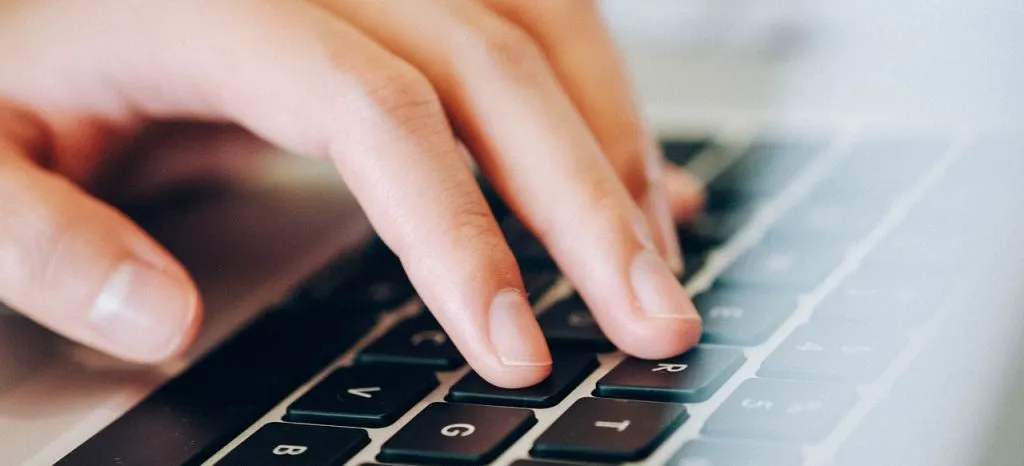
La prossima cosa da fare è scorrere verso il basso fino alla sezione Seleziona opzioni di traduzione. Con esso, puoi cambiare il tipo di traduzione ( se lo desideri in tutte le lingue selezionate o solo in alcune ). Una volta effettuata la selezione, fai clic su "Aggiungi contenuto selezionato al carrello di traduzione" .
Nella parte superiore dello schermo, vedrai una scheda "Carrello delle traduzioni" . Cliccandoci sopra puoi scoprire il conteggio totale delle parole e l'elenco delle pagine pronte per la traduzione. Fare clic sul pulsante "Invia tutti gli elementi per la traduzione" . Dovrebbe apparire un messaggio di successo.
Successivamente, vai all'amministratore di WordPress e apri la pagina WPML -> Traduzioni . Nella coda di traduzione che si apre, puoi semplicemente fare clic sul pulsante "Prendi e traduci" per tradurre automaticamente la pagina. Nella finestra che si apre clicca semplicemente su “Sì, traduci automaticamente” . Ciò consentirà a WPML di tradurre automaticamente WordPress utilizzando l'apprendimento automatico.
